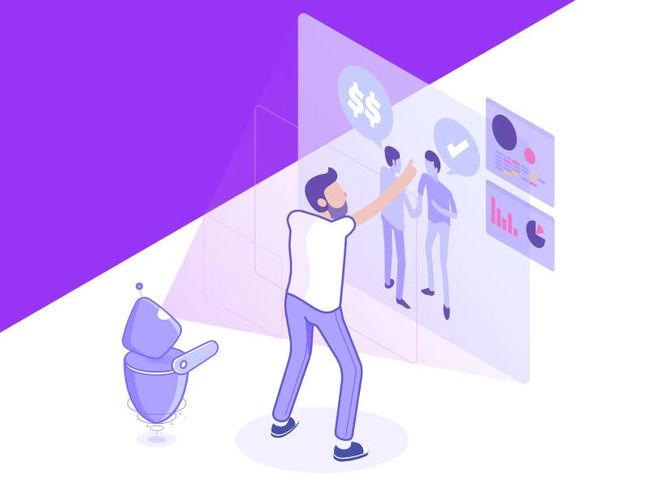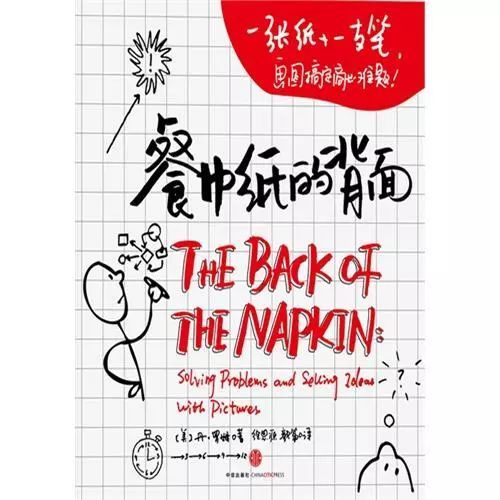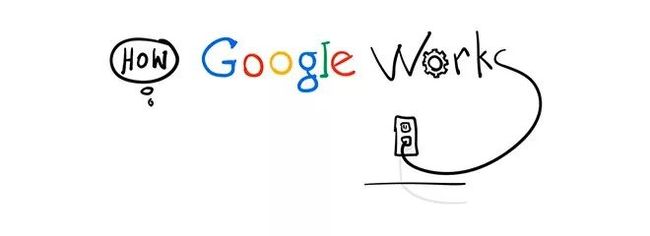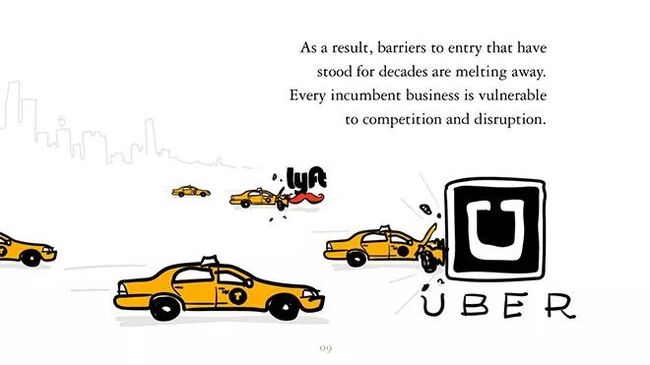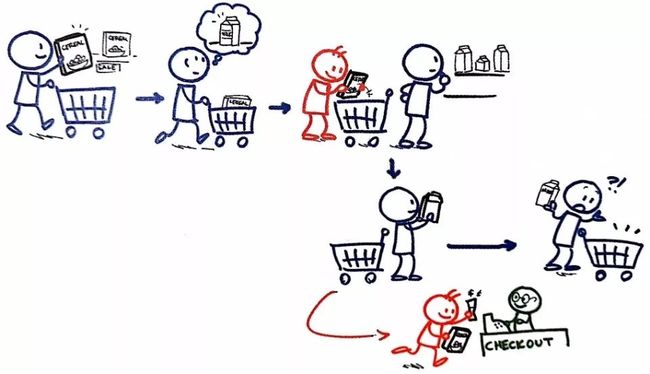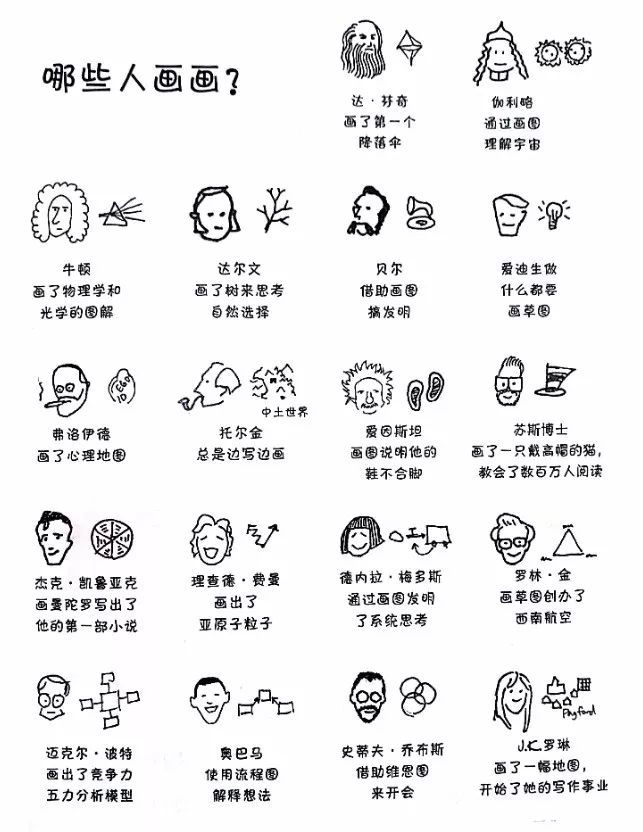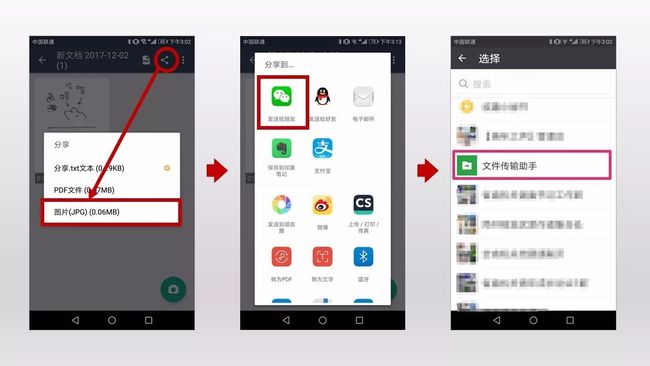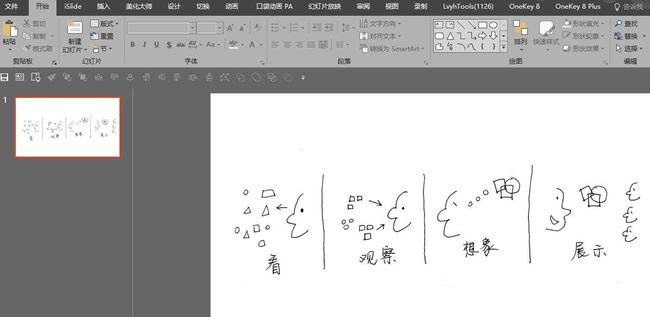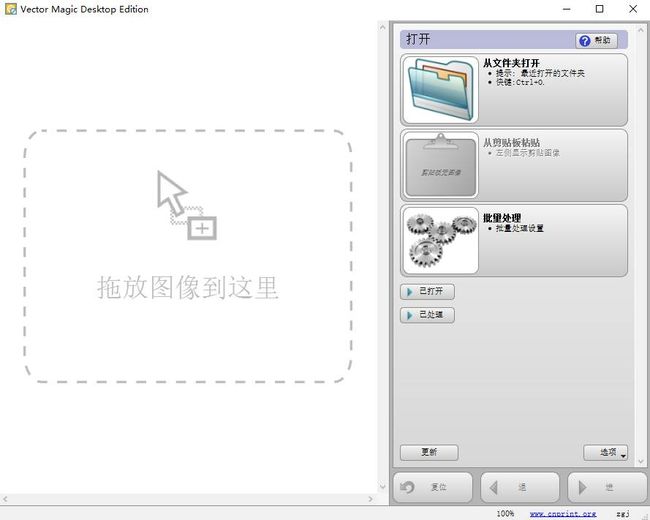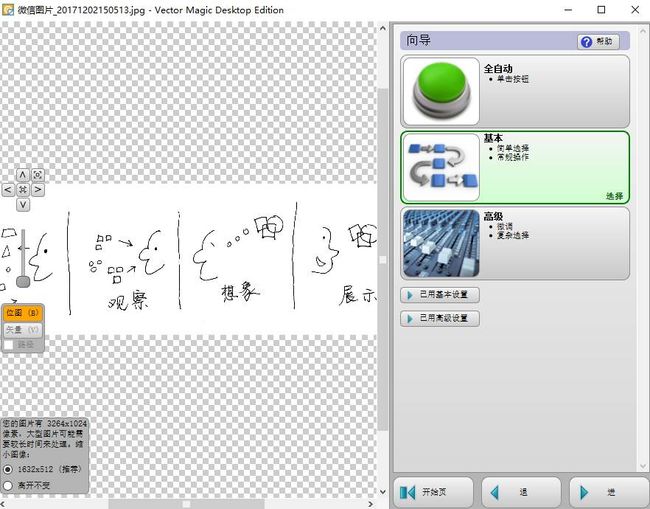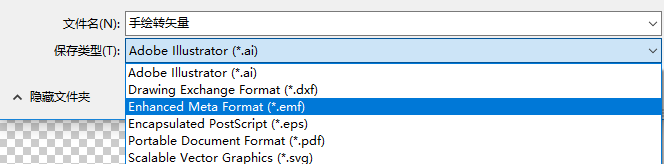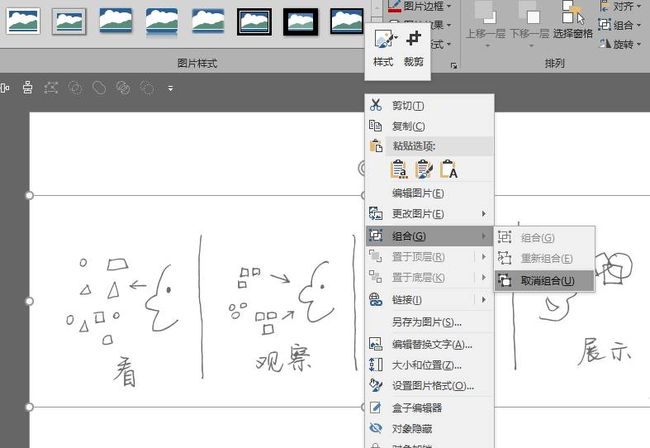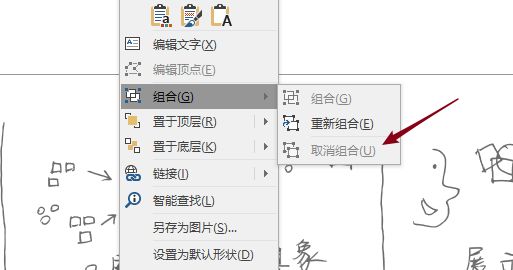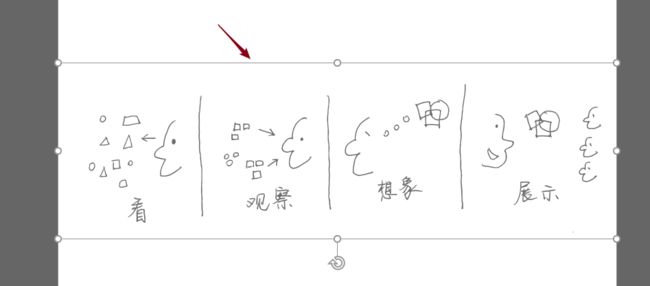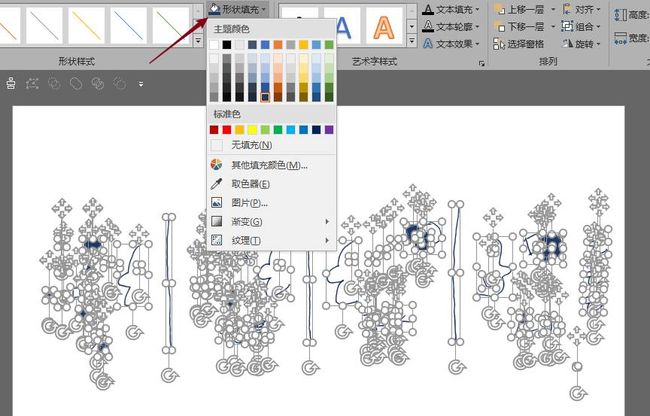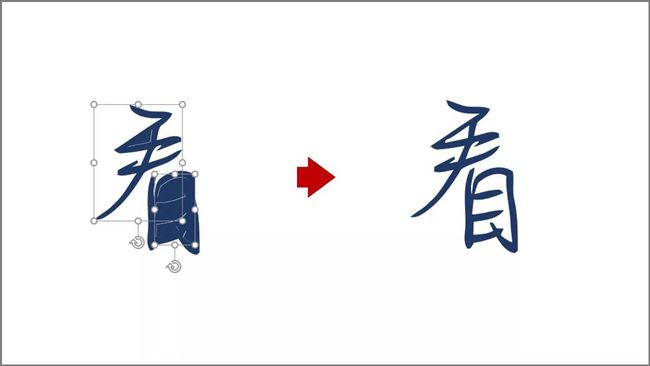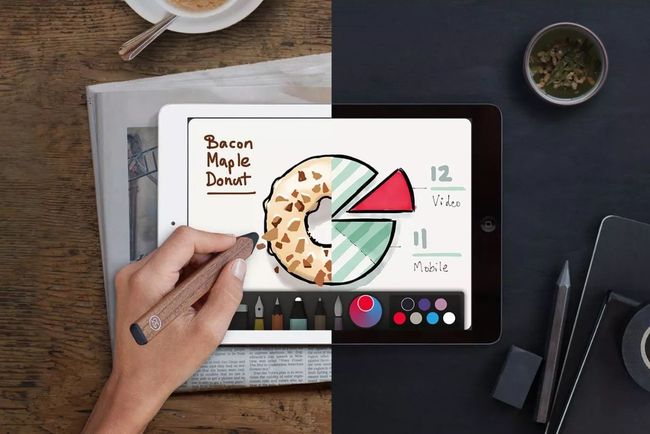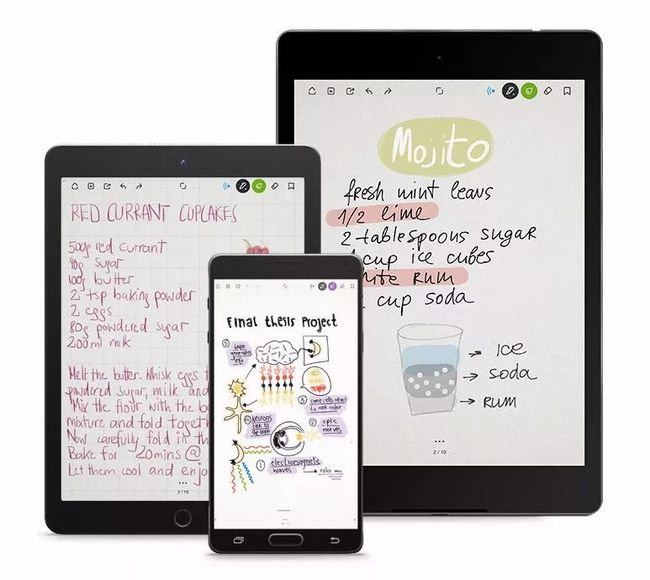一提到做幻灯片,似乎总少不了搜图、排版这些环节,你有没有想过拿起画笔亲手制作一份手绘风格的幻灯片呢?
实际上,早在PPT、Keynote这类计算机辅助演示工具出现之前,人们都是先在玻璃板上直接绘制图像、书写文字,然后投影出来的。可以说,手绘风格回归了幻灯演示最初的形式。
受欢迎的手绘风格
视觉思维专家丹·罗姆(Dan Roam)在他的畅销书《餐巾纸背面》(The Back Of The Napkin)中倡导使用一支笔+一张餐巾纸,通过手绘示意图为客户分析解决各类商务问题,将复杂的问题简单化:
谷歌也曾使用手绘风格来展示其公司的运作方式,其作品《How Google Works?》(谷歌是如何运作的?)上传至著名幻灯片分享网站Slideshare后,一周之内就有45万人阅读:
eBay的项目组则使用手绘漫画来分析说明设计考虑不周可能导致的问题,比如消费者把商品放进购物车之后,如果没有及时结算,购物车里的商品就有可能被他人买走:
蒂姆·尔班(Tim Urban)在他的TED演讲《拖延症人群的内心世界》(Inside the mind of a master procrastinator)中,采用手绘漫画的形式,带领观众在轻松幽默的气氛中思考在时间消逝之前,我们究竟在拖延什么。
该视频在TED官网上被列为有史以来25个最受欢迎的TED演讲之一,点击量达到1600多万,感兴趣的读者可以到TED官方网站搜索观看,非常有趣:
大多数情况下,比起用绘图软件精确绘制的图表,观众对手绘的图像有更好的回应(不管画的有多粗糙)。手绘图的及时性,还有它那毛坯式的粗糙都更具亲和力,让人们感到不那么严肃。用手绘图形能以轻松的形式表达出抽象复杂的概念,在阐述和解决问题时非常有用。
手绘风格很难吗?
你可能会说:可是我不会画画怎么办?
其实只要会画火柴人和笑脸就行!
我们的目标不是成为画家,过于复杂的图画反而只会把人们的目光集中到画作本身,而忘了讲者想表达的重点。为了向别人说清楚我们看到的事物,我们只需把那些特征中最明显的部分表现出来就行,尤其是那些能与其他事物一眼就区别开来的特征:
有一些讲者并不善于使用电脑绘图工具来设计图表,同时也没有太多时间去搜索图片素材、调整文字排版,将手绘板书转换为PPT,将不失为一种高效的制作方法。
如何制作手绘风格PPT?
下面介绍一下制作手绘风格PPT的步骤:
首先在白板或A4白纸上用笔手绘图形,然后用手机拍下来。这里你需要借助一个非常好用的APP:扫描全能王(在各大手机APP市场中可以下载)。这款APP堪比手机上的扫描仪,可以自动调整对比度,最大程度的还原图像的原始效果,我们做一下对比。
用手机自带相机拍出的效果,各种阴影:
用扫描全能王拍出的效果:
怎么样?背景是不是非常的干净,线条也非常的清晰!
接下来,点击APP中的分享功能,通过微信、QQ(微信是分享至文件传输助手,QQ是分享至我的电脑)或邮箱传至电脑端:
在一些要求不高的场合,在电脑端直接将图片插入PPT中,效果就已经很不错了:
如果想对图片进一步的编辑,接着往下看。
下面要用到一款工具:Vector Magic,这是一款非常好用的位图转矢量工具。
请大家自行搜索 Vector Magic 安装包
运行Vector Magic,点击右上角【从文件夹打开】按钮,打开扫描后的图片:
点击右上角【全自动】,软件将图片转换为矢量格式。矢量化以后,就可以在PPT中随意放大缩小,随意修改颜色了:
依次点击右上角的【完成】-【另存】,将文件格式另存为与PPT兼容性最好的emf 格式:
在PPT中打开emf文件,多次取消组合:
直到【取消组合】变灰不可选为止:
删除透明边框:
全选图形,根据需要对画面中的线条颜色进行修改,注意要使用【形状填充】而不是【形状轮廓】:
有些封闭的形状,比如这个「看」字的部分笔画会填充进颜色,此时选中这一部分封闭形状,删除即可:
除了更改线条颜色还可以更换背景(比如黑板、稿纸等图片素材),使手绘图形看起来更具有场景化:
当然如果你喜欢直接在手机或平板电脑上绘制图形,也可以利用 Paper 53、Bamboo Paper等手机APP直接绘制、着色,效果也非常好,连扫描、转矢量这些环节都省了。这类手绘APP都带有图片分享功能,可以方便的将完成后的作品传至电脑:
下次再做演示的时候,不妨尝试一下手绘风格的PPT,相信一定会让观众耳目一新。
本文完。